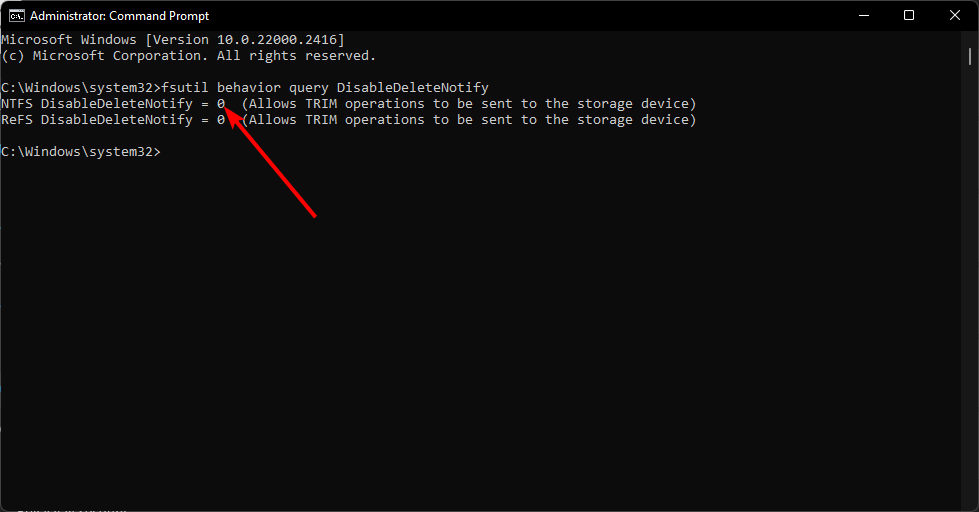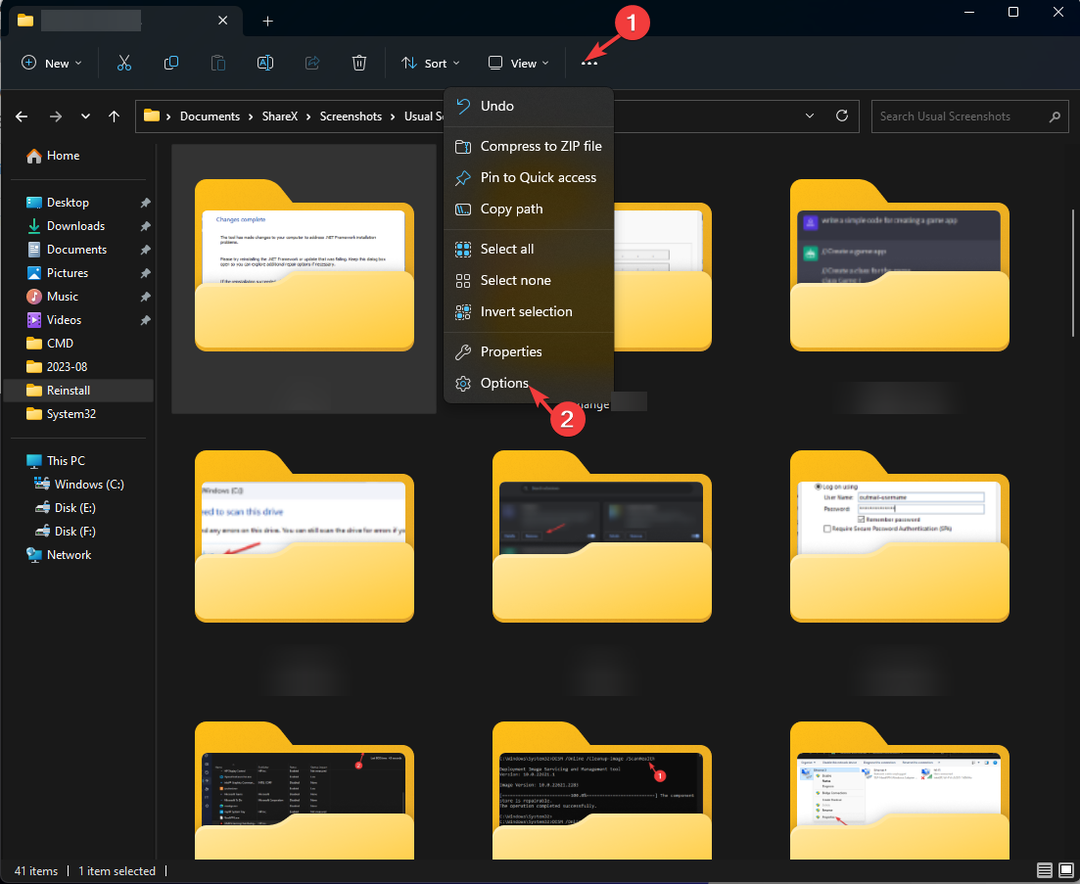Pas besoin de le désactiver, ce n'est pas une menace
- Lorsque votre ordinateur démarre, Smss.exe commence à s'exécuter et démarre d'autres processus essentiels appelés winlogon.exe et csrss.exe.
- Ensuite, il reste en arrière-plan et surveille en permanence l'état des processus système critiques.

XINSTALLER EN CLIQUANT SUR LE FICHIER DE TÉLÉCHARGEMENT
- Téléchargez Fortect et installez-le sur votre PC.
- Démarrer le processus de numérisation de l'outil pour rechercher les fichiers corrompus qui sont la source de votre problème.
- Faites un clic droit sur Commencer la réparation afin que l'outil puisse démarrer l'algorithme de réparation.
- Fortect a été téléchargé par 0 lecteurs ce mois-ci.
Les systèmes d'exploitation Windows ont de nombreux processus qui s'exécutent en arrière-plan, et il est important de les connaître. Parmi ces processus, celui qui pourrait sembler suspect est smss.exe, qui pourrait être confondu avec une activité suspecte.
Certains utilisateurs ont remarqué que smss.exe consomme une quantité importante de leurs ressources GPU et CPU, les incitant à se demander si le processus smss.exe est légitime ou potentiellement malveillant.
Dans cet article, nous discuterons de l'objectif et de la fonctionnalité du processus smss.exe et s'il peut être désactivé en toute sécurité pour libérer de la mémoire.
A quoi sert smss.exe ?
Smss.exe, qui signifie Session Manager Subsystem, est un fichier exécutable qui exécute le gestionnaire de session Windows et fait partie du système d'exploitation Windows NT depuis Windows NT 3.1.
Smss.exe, l'un des processus essentiels à exécuter au démarrage d'un système Windows, est responsable du lancement et de la gestion des sessions utilisateur sur l'ordinateur. Smss.exe prépare les variables d'environnement système et les ressources nécessaires aux sessions utilisateur.
Le gestionnaire de session est responsable du chargement des composants et pilotes essentiels, créer de la mémoire virtuelle, et ainsi de suite. Il permet également d'arrêter ou de redémarrer correctement l'ordinateur en fermant tous les programmes et sessions utilisateur.
Faut-il supprimer smss.exe ?
Smss.exe est un composant essentiel du système d'exploitation Windows, et toute modification apportée à celui-ci peut entraîner de graves problèmes de stabilité et de fonctionnalité de votre système.
Si vous supprimez ou modifiez smss.exe, votre le système peut subir des plantages, afficher des erreurs ou même ne pas démarrer complètement.
smss.exe est-il sûr ?
Oui, smss.exe est un processus Windows légitime, ne présentant aucune menace pour votre ordinateur. Cependant, certains logiciels malveillants peuvent se déguiser en smss.exe, ce qui peut être dangereux pour la sécurité de votre ordinateur. Pour vous assurer que le fichier est authentique, vous pouvez vérifier son emplacement et sa signature numérique.
Vérifiez l'emplacement de smss.exe et vérifiez sa signature numérique:
- Presse Ctrl + Changement + Esc pour ouvrir votre gestionnaire de tâches.
- Allez à la Détails onglet, recherchez et faites un clic droit sur smss.exe, puis sélectionnez Propriétés.

- Dans le Général, vérifiez l'emplacement du fichier et assurez-vous qu'il correspond à l'un des éléments suivants:
C:\Windows\System32C:\WindowsC:\Windows\System32\Event Agent\Bin
- Ensuite, passez à la Signatures numériques onglet et confirmez si le nom du signataire est Éditeur Microsoft Windows sous la liste des signatures.

Si le smss.exe se trouve dans un autre dossier, il s'agit probablement d'un logiciel malveillant. Dans ce cas, vous devez immédiatement utiliser un antivirus ou un outil de suppression de logiciels malveillants pour le supprimer de votre ordinateur. Si vous voyez que Microsoft Windows Publisher ne signe pas le fichier, c'est une bonne idée de faire de même.
Comment réparer smss.exe manquant ou corrompu ?
1. Exécutez le vérificateur de fichiers système (SFC) et l'analyse DISM
- appuie sur le les fenêtres type de clé cmde, et cliquez Exécuter en tant qu'administrateur.

- Tapez la commande suivante pour réparer les fichiers système et appuyez sur Entrer:
sfc/scannow
- Une fois l'analyse terminée, lancez l'analyse DISM :
DISM /En ligne /Cleanup-Image /RestoreHealth
- Attendez que l'analyse soit terminée et redémarrez votre ordinateur.
- Presse les fenêtres + R, taper commande et appuyez sur Ctrl + Changement, et cliquez D'ACCORD courir en hauteur Invite de commandes.

- Tapez la commande suivante et appuyez sur Entrer pour réparer le disque.
chkdsk C: /f /r - Si vous êtes invité à planifier l'analyse au prochain redémarrage, tapez Oui et appuyez sur Entrer.

- Redémarrez ensuite votre ordinateur.
- Qu'est-ce que MusNotification.exe et comment le désactiver?
- Qu'est-ce que Nw.exe et comment corriger ses erreurs d'application ?
3. Réinstaller Windows
Si les deux méthodes ci-dessus ne corrigent pas le fichier, vous devrez peut-être réinstaller Windows en dernier recours pour corriger les erreurs smss.exe.
Cela éliminera tous les problèmes et rendra les choses opérationnelles telles qu'elles étaient lors de la première configuration de l'appareil.
En outre, vous devez protéger le système contre les menaces nuisibles telles que les logiciels espions et les logiciels malveillants en utilisant ces outils de suppression de virus.
Si vous avez des questions ou des suggestions supplémentaires, veuillez les laisser dans la section des commentaires.
Vous rencontrez toujours des problèmes ?
SPONSORISÉ
Si les suggestions ci-dessus n'ont pas résolu votre problème, votre ordinateur peut rencontrer des problèmes Windows plus graves. Nous vous suggérons de choisir une solution tout-en-un comme Fortifier pour résoudre efficacement les problèmes. Après l'installation, cliquez simplement sur le Afficher et corriger bouton puis appuyez sur Lancer la réparation.